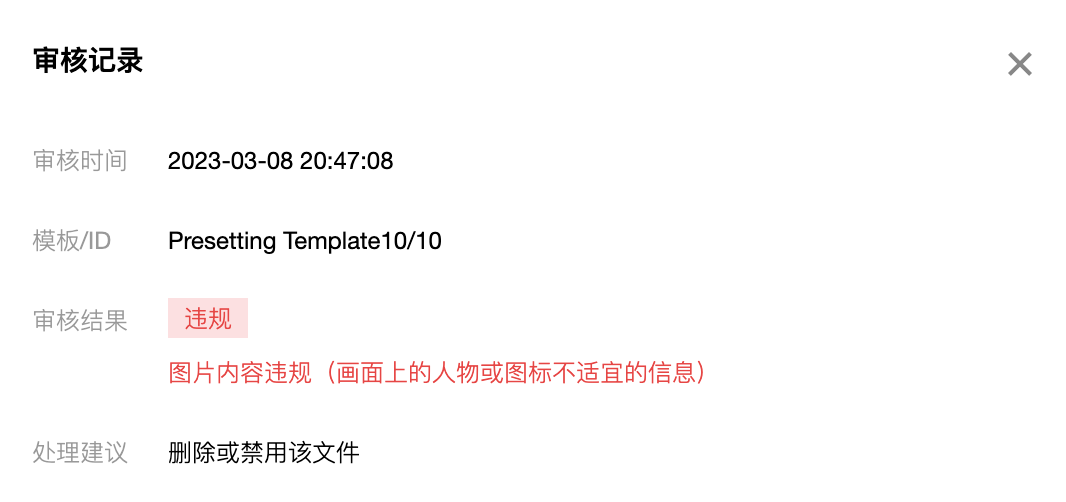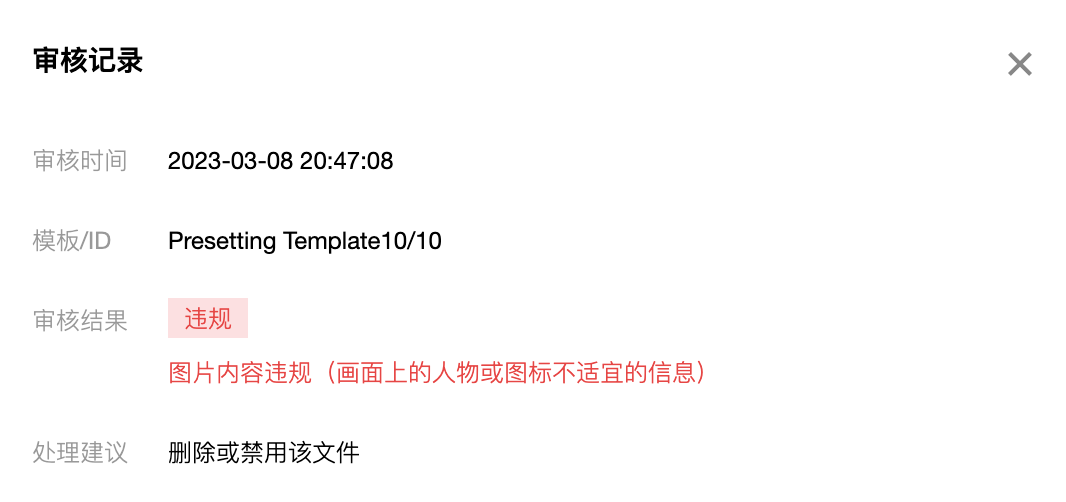操作场景
图片审核是同步操作,在云点播控制台媒资管理页面发起,将立即得到审核结果。
操作步骤
发起图片审核并查看结果
1. 登录 云点播控制台,单击左侧导航栏应用管理,进入应用列表页。
2. 找到需要管理任务的应用,点击应用名称进入应用管理页。
3. 点击左侧导航栏媒资管理 > 图片管理,进入“已上传”页面。
按照下图指引选择图片发起图片审核:
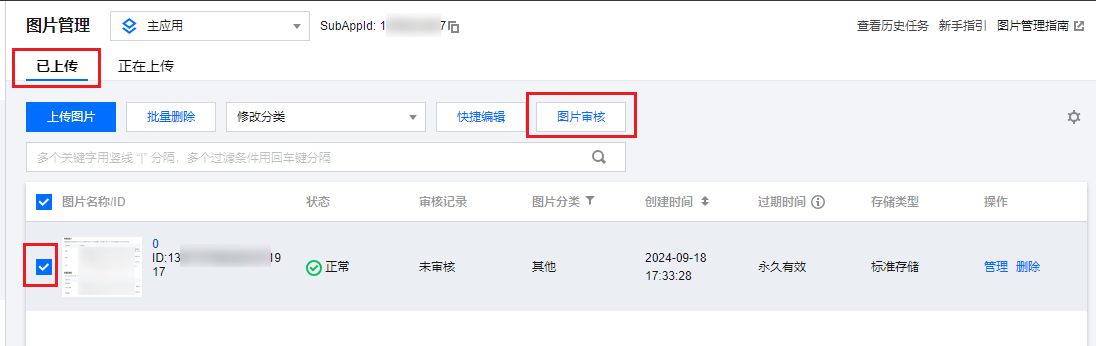
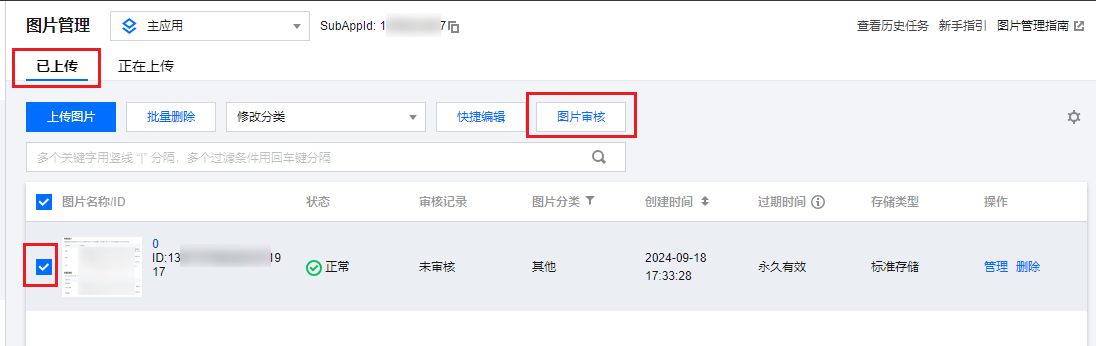
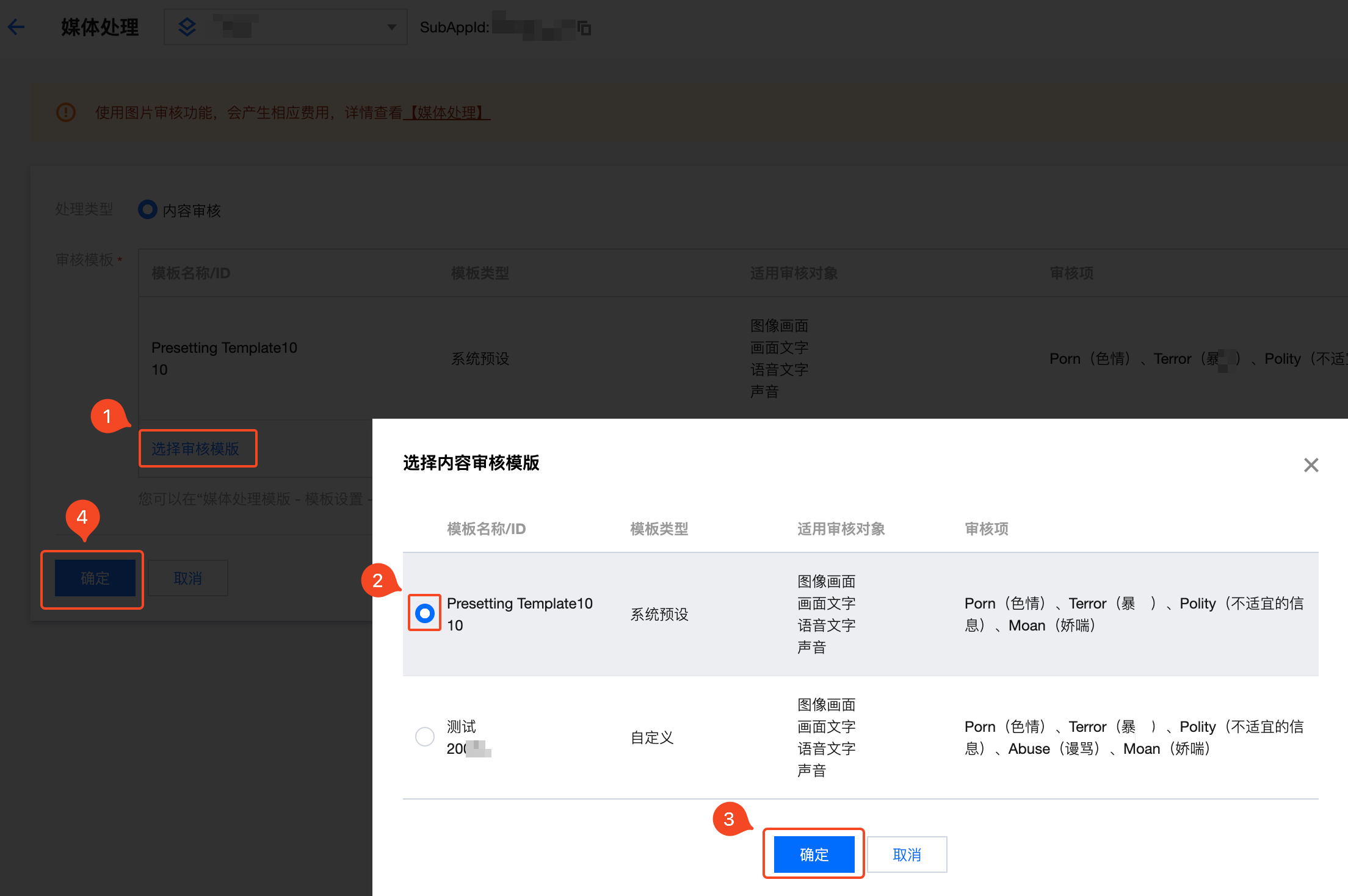
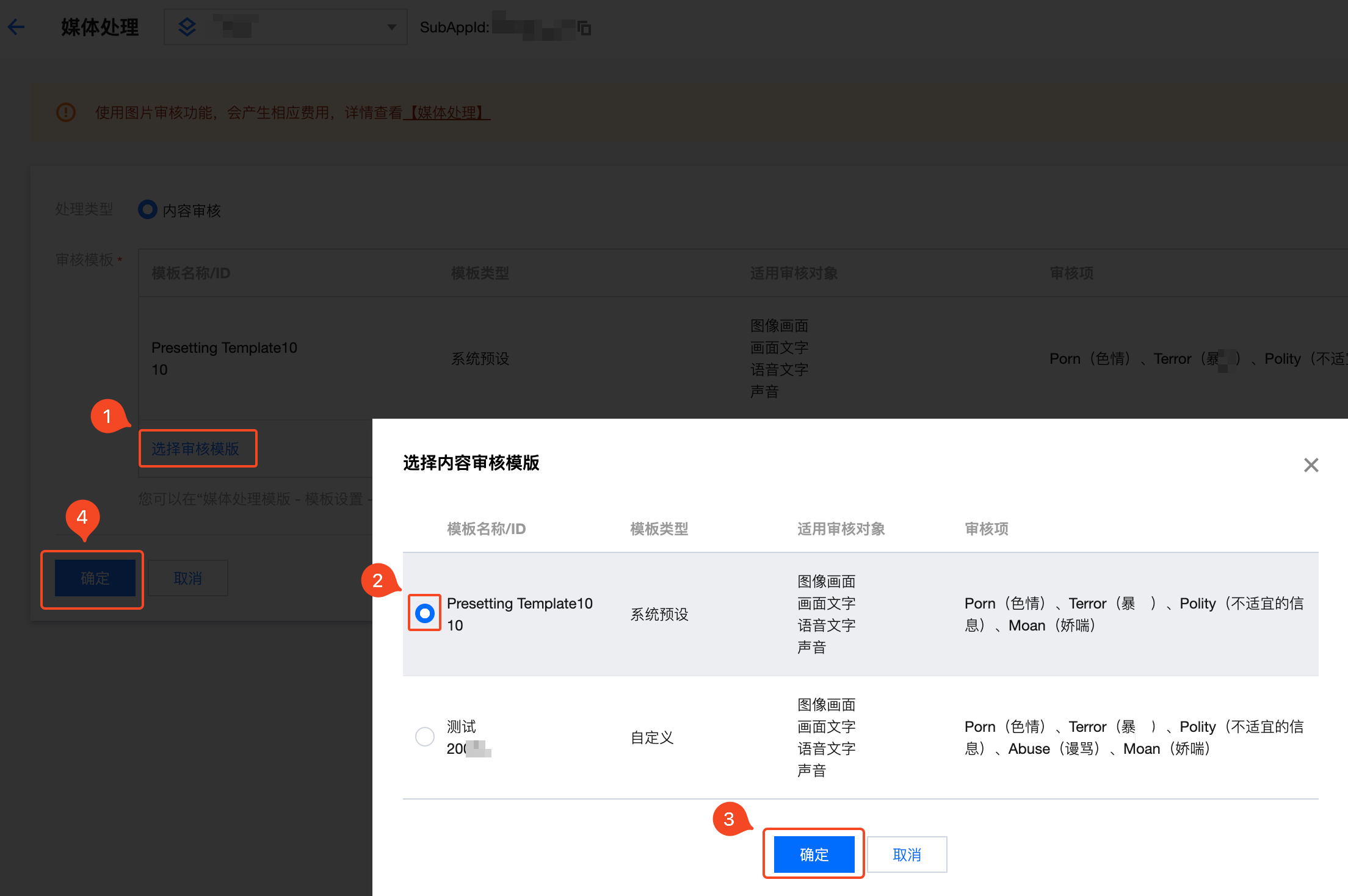
审核记录:即审核结果建议。
违规项:审核对象及违规标签信息。
操作:可执行的后续操作,包括重新审核以及删除图片。
注意:
删除图片将删除该文件,该文件对应的其他处理文件也将一并被删除。
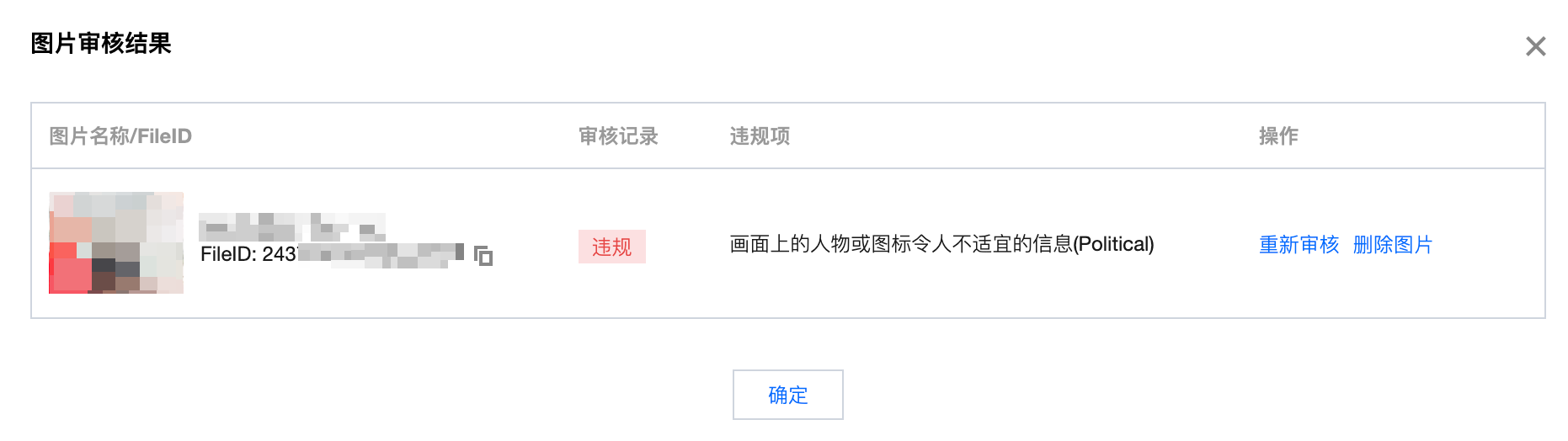
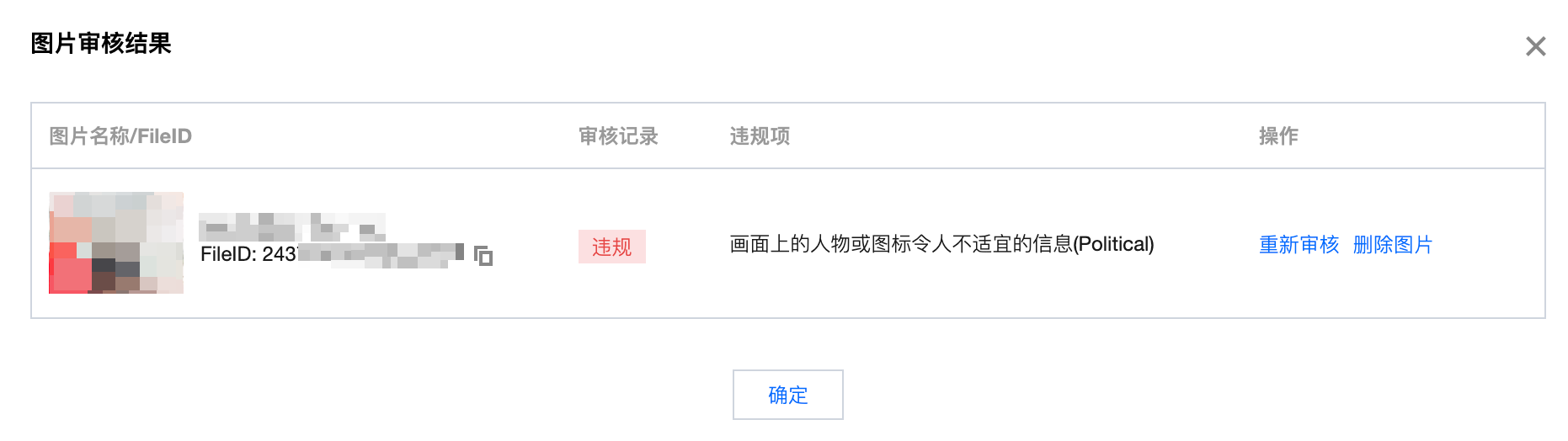
在媒资页面查看审核记录
发起过审核的图片,最近一次审核结果将持久化记录到媒资系统,您可以在媒资相关的页面查看审核记录。
1. 单击左侧导航栏 图片管理,进入图片媒资管理页面,找到刚才发起审核的媒资文件。
审核记录字段显示了最近一次的审核记录,这里显示为「违规」。
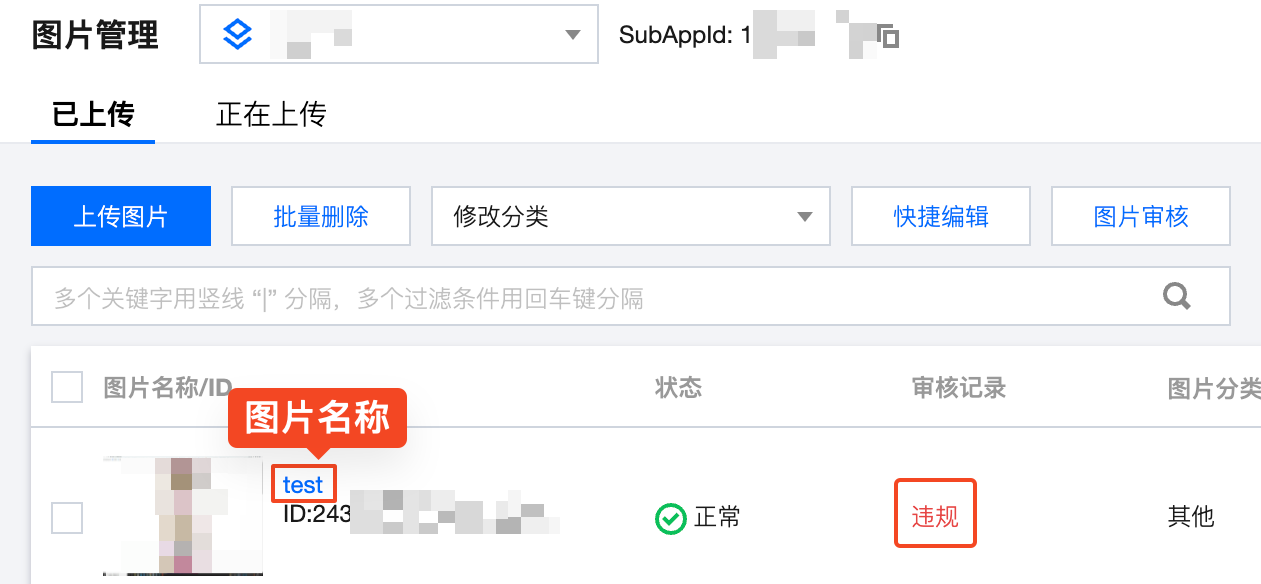
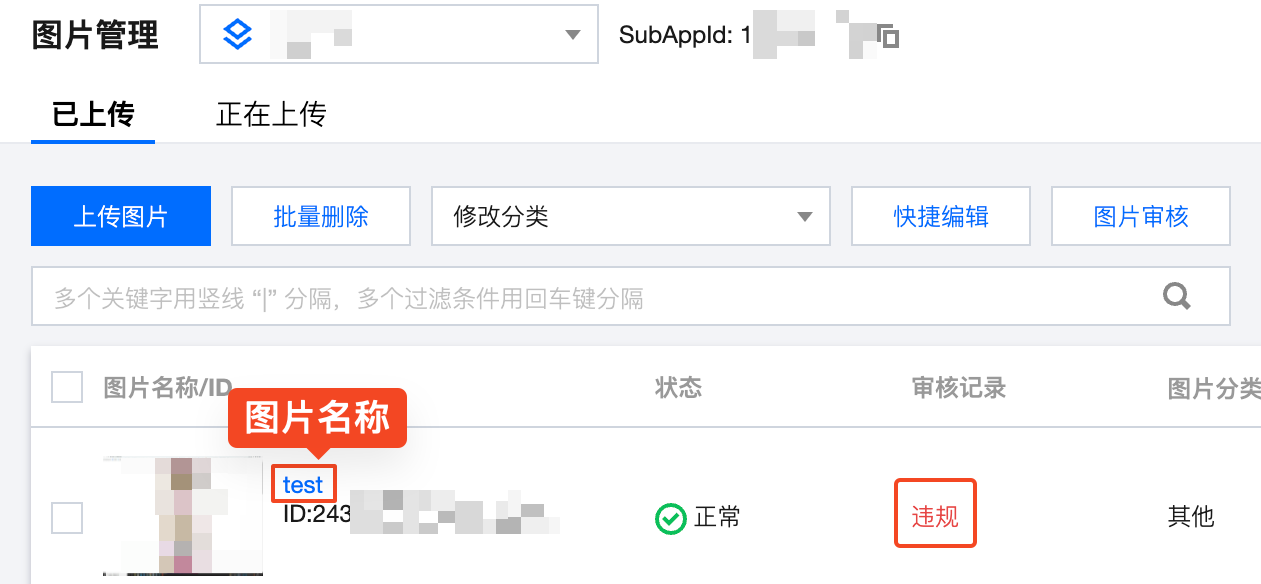
2. 上图中单击图片名称,进入图片详情页。
基本信息卡片里展示了审核记录,包括该文件最近一次审核任务的整体审核结果建议(这里显示为「违规」)、查看详情、重新审核。此外,在这里也可对审核图片执行删除等操作。
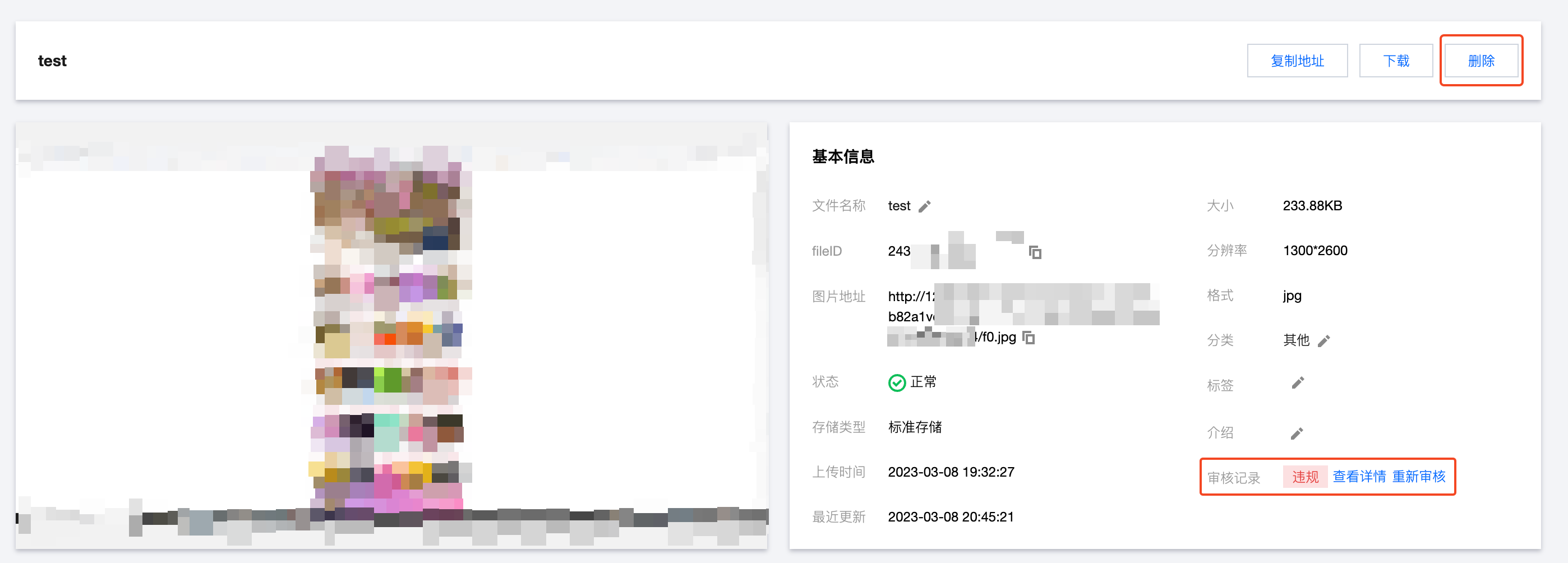
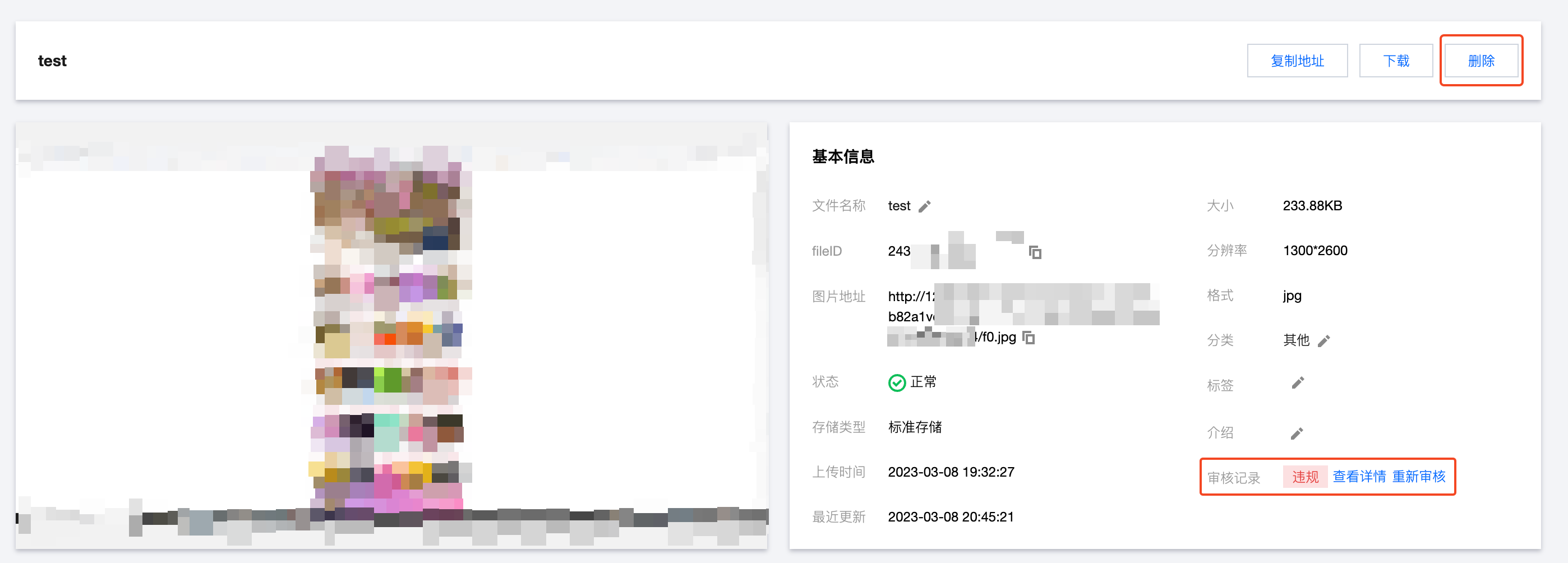
注意:
删除图片将删除该文件,该文件对应的其他处理文件也将一并被删除。
3. 上图中单击 查看详情,弹出的页面展示了该文件最近一次审核任务结果的摘要信息。
审核时间:发起审核的时间。
模板/ID:使用的审核模板名称/ID。
审核结果:阴影文字部分为整体审核结果建议,下方为违规摘要信息列表,这里显示图片出现违规内容。
处理建议:对于该审核结果给出的后续处理建议。